Win7电脑没有声音怎么办?
时间:2023/4/14作者:未知来源:盾怪网教程人气:
- [摘要]我们在使用电脑的过程中为了避免打扰到别人,经常会调节电脑声音。但是今天好像有点反常,怎么调节电脑依然没有声音,这是怎么回事呢?有什么解决方法吗?下面,小编给大家带来了电脑没有声音的常见解决方法随着科...
我们在使用电脑的过程中为了避免打扰到别人,经常会调节电脑声音。但是今天好像有点反常,怎么调节电脑依然没有声音,这是怎么回事呢?有什么解决方法吗?下面,小编给大家带来了电脑没有声音的常见解决方法
随着科技的发展,电脑已走进了千家万户,但是出现的问题也五花八门。这不,又有用户反映电脑没有声音了。有口说不出想想就让人郁闷,接下来,小编就和大家介绍一下电脑没有声音的解决方法,赶紧来瞧瞧吧
一、首先要检查电脑的声音程序。
1、开始菜单>>控制面板
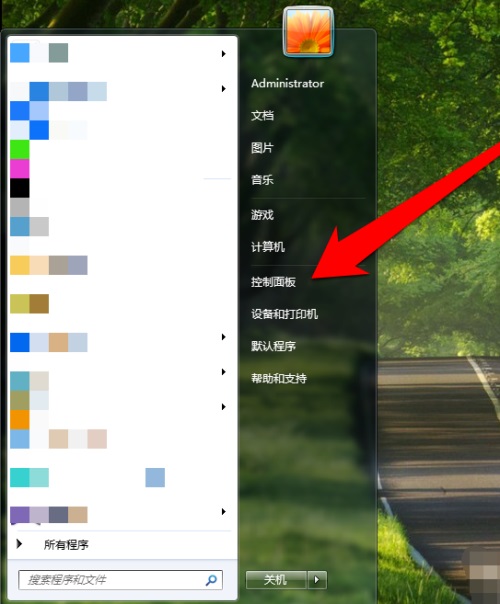
2、控制面板>>硬件和声音
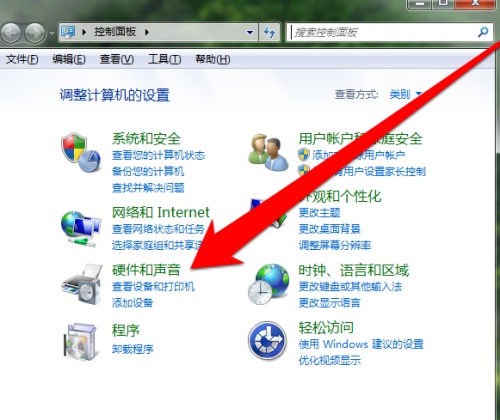
3、硬件和声音>>声音
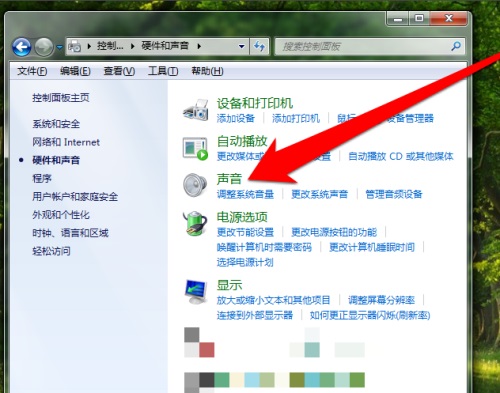
4、声音>>调整系统音量。有时候我们无意的把系统的音量关闭了,如果音量关闭我们拉动音量条,进行调整音量的大小。
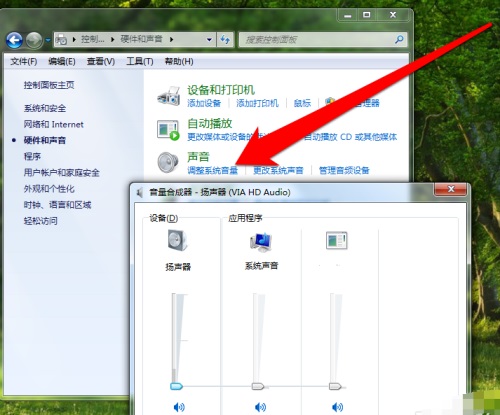
5、声音界面>>更改系统声音。我们选择一个声音进行测试,检查是否有声音出来。
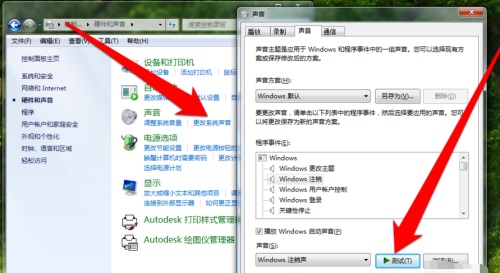
6、如果声音测试没有听到声音,我们在声音界面选择管理音频设置,查看有无音频设备接入电脑,比如耳机或者音箱等设备。如果没有发现设备接入,需要检查电脑的音频接口是否正常或者是音频设备是否正常。
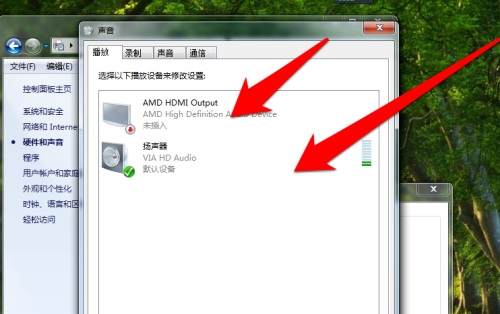
二、如果这时电脑还没有声音,我们就需要检查电脑的音频驱动是否正常。
1、右击计算机>>管理按钮。
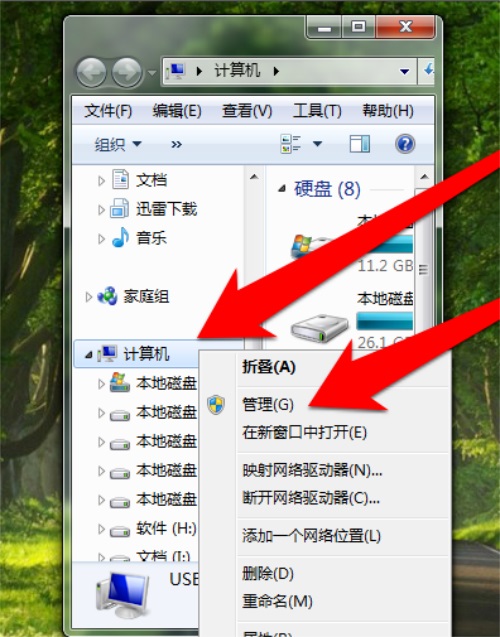
2、管理界面>>设备管理按钮。在设备管理器查看,音频的驱动是否正常,如果正常电脑就可以播放声音了。
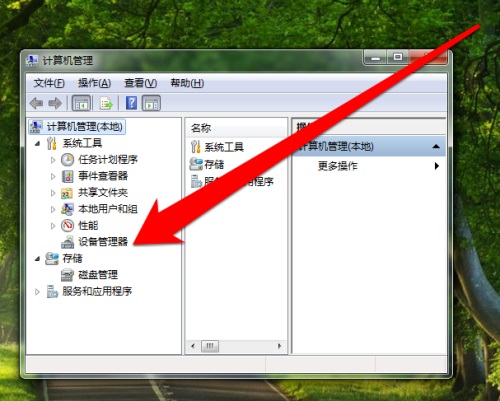
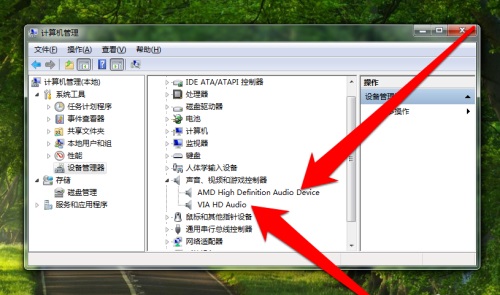
3、如果音频驱动出现问号或者是感叹号代表声音驱动不正常,需要重新安装声音的驱动,安装完成后,就可以正常的播放声音了。
以上就是解决电脑没有声音的解决方法了,希望能帮助到你. windows 7 的设计主要围绕五个重点——针对笔记本电脑的特有设计;基于应用服务的设计;用户的个性化;视听娱乐的优化;用户易用性的新引擎。 跳跃列表,系统故障快速修复等,这些新功能令Windows 7成为最易用的Windows。
关键词:Win7电脑没有声音怎样办?